Specialiųjų simbolių įterpimas į Word 2010
Kartais gali prireikti įterpti neįprastą simbolį į Word 2010 dokumentą. Perskaitykite, kaip lengvai tai padaryti su mūsų patarimais ir simbolių sąrašu.
Jei RSS jums netinka, galite pasirinkti gauti el. pašto pranešimus, kai pasikeičia sąrašai arba bibliotekos, sukurdami įspėjimą „SharePoint 2010“. Įspėjimai yra puikus būdas sekti jūsų komandos draugų atliekamus dokumentų ir sąrašų pakeitimus.
Norėdami sukurti įspėjimus, jums reikia leidimo kurti įspėjimus. Šis leidimas paprastai suteikiamas su jau paruošta svetainės narių grupės „SharePoint“ konfigūracija .
Norėdami sukurti įspėjimą sąrašui arba bibliotekai, atlikite šiuos veiksmus:
Naršykite sąrašą arba biblioteką, kurioje norite užsiprenumeruoti įspėjimą, tada spustelėkite mygtuką Įspėjimas juostelės skirtuke Bendrinti ir sekti.
Pasirodo langas Naujas įspėjimas.
Galite užsiprenumeruoti įspėjimą apie sąrašo elementą arba dokumentą elemento redagavimo meniu pasirinkę Įspėti mane.
Lauke Perspėjimo pavadinimas įveskite įspėjimo pavadinimą.
Padarykite pavadinimą ką nors reikšmingo savo gautuosiuose.
Lauke Siųsti įspėjimus įveskite ne tik jūsų, bet ir žmonių vardus, kurie turėtų gauti įspėjimą.
Teisingai, galite užsiprenumeruoti įspėjimą kitiems žmonėms!
Organizacijos ir svetainių savininkai gali norėti užsiprenumeruoti įspėjimą keliems naudotojams, kad įsitikintų, jog jie gaus svarbių naujinių, taip pat paskatinti juos prisidėti prie diskusijų lentos, tinklaraščio ar wiki. Naudotojai vis tiek gali atsisakyti pakeisdami nustatymus savo įspėjimų nustatymuose.
Lauke Pristatymo būdai nurodykite, ar norite gauti įspėjimus el. paštu ar tekstiniu pranešimu į savo mobilųjį telefoną.
Skiltyje Siųsti įspėjimus apie šiuos pakeitimus pasirinkite, kada gauti įspėjimus.
Čia matomos parinktys skiriasi priklausomai nuo sąrašo, su kuriuo dirbate. Pavyzdžiui, užduočių sąrašas leidžia gauti įspėjimą, kai užduotis pažymėta kaip baigta arba bet kada pasikeičia aukšto prioriteto užduotis.
Kiekvieną kartą, kai vartotojai sako, kad jiems reikia darbo eigos, kad gautų pranešimą, pirmiausia pabandykite įspėti. Nustebtumėte, kaip dažnai įspėjimuose pateikiamos reikalingos parinktys.
Skiltyje Kada siųsti įspėjimus pasirinkite įspėjimų siuntimo dažnumą.
Juos galite gauti iš karto, kartą per dieną arba kartą per savaitę.
Spustelėkite Gerai, kad sukurtumėte įspėjimą.

Galite tvarkyti visus įspėjimus viename puslapyje, o ne naršyti po kiekvieną sąrašą. Norėdami tvarkyti visus perspėjimus, kuriuos turite tam tikroje svetainėje, ir keisti arba ištrinti juos, atlikite šiuos veiksmus:
Naršykite sąrašą arba biblioteką, kurioje šiuo metu prenumeruojate įspėjimą.
Juostelės skirtuke Bendrinti ir sekti pasirinkite Įspėjimas → Tvarkyti visus įspėjimus.
Arba galite spustelėti parinktį Mano nustatymai meniu Sveiki atvykę (paprastai viršutiniame dešiniajame puslapio kampe). Šiame puslapyje galite tvarkyti įspėjimus ir regioninės laiko juostos numatytuosius nustatymus.
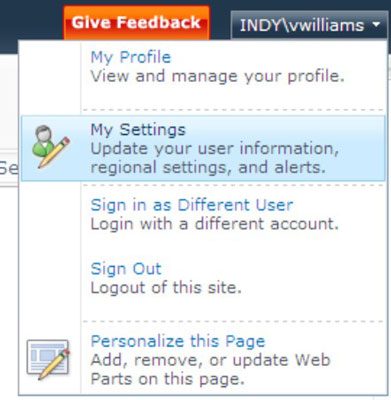
Pasirinkite tinkamą įspėjimo pavadinimo nuorodą.
Rodomas puslapis Tvarkyti įspėjimą su visomis parinktimis, kurias peržiūrėjote pirmą kartą kurdami įspėjimą. Pakeiskite nustatymus pagal pageidavimą.
Nenustatėte įspėjimo pradžios? Vis tiek galite perskaityti nustatymus ir keisti pasirinkimus (žr. ankstesnius veiksmus). Jūsų pakeitimai neturės įtakos kitų įspėjimų nustatymams, jei įspėjimas buvo sukurtas keliems vartotojams vienu metu.
Spustelėkite Gerai, kad pakeistumėte įspėjimą naujais nustatymais, arba Ištrinti, jei norite ištrinti įspėjimą.
Ištrynus jums sukurtą įspėjimą, įspėjimas iš kitų vartotojų, priklausančių grupei, kuriai buvo sukurtas įspėjimas, neištrinamas.
Jei esate svetainės administratorius, galite tvarkyti visų svetainėje esančių asmenų įspėjimus spustelėdami nuorodą Vartotojo įspėjimai, esančią puslapio Svetainės nustatymai skiltyje Svetainės administravimas.
Kai įvyksta įvykis, atitinkantis jūsų įspėjimą, pvz., pasikeičia kalendoriaus įvykio laikas arba vieta, į gautuosius gaunate el. laišką. El. pašto pranešimas, kurį gaunate, yra pagrįstas šablonu. Šiuos šablonus gali keisti jūsų administratorius, kad jie galėtų pateikti daugiau informacijos.
Kartais gali prireikti įterpti neįprastą simbolį į Word 2010 dokumentą. Perskaitykite, kaip lengvai tai padaryti su mūsų patarimais ir simbolių sąrašu.
„Excel 2010“ naudoja septynias logines funkcijas – IR, FALSE, IF, IFERROR, NOT, OR ir TRUE. Sužinokite, kaip naudoti šias funkcijas efektyviai.
Sužinokite, kaip paslėpti ir atskleisti stulpelius bei eilutes programoje „Excel 2016“. Šis patarimas padės sutaupyti laiko ir organizuoti savo darbalapius.
Išsamus vadovas, kaip apskaičiuoti slankiuosius vidurkius „Excel“ programoje, skirtas duomenų analizei ir orų prognozėms.
Sužinokite, kaip efektyviai nukopijuoti formules Excel 2016 programoje naudojant automatinio pildymo funkciją, kad pagreitintumėte darbo eigą.
Galite pabrėžti pasirinktus langelius „Excel 2010“ darbalapyje pakeisdami užpildymo spalvą arba pritaikydami ląstelėms šabloną ar gradiento efektą.
Dirbdami su laiko kortelėmis ir planuodami programą „Excel“, dažnai pravartu lengvai nustatyti bet kokias datas, kurios patenka į savaitgalius. Šiame straipsnyje pateikiami žingsniai, kaip naudoti sąlyginį formatavimą.
Sužinokite, kaip sukurti diagramas „Word“, „Excel“ ir „PowerPoint“ programose „Office 365“. Daugiau informacijos rasite LuckyTemplates.com.
„Excel“ suvestinės lentelės leidžia kurti <strong>pasirinktinius skaičiavimus</strong>, įtraukiant daug pusiau standartinių skaičiavimų. Šiame straipsnyje pateiksiu detalius nurodymus, kaip efektyviai naudoti šią funkciją.
Nesvarbu, ar dievinate, ar nekenčiate Word gebėjimo išjuokti jūsų kalbos gebėjimus, jūs turite galutinį sprendimą. Yra daug nustatymų ir parinkčių, leidžiančių valdyti „Word“ rašybos ir gramatikos tikrinimo įrankius.





